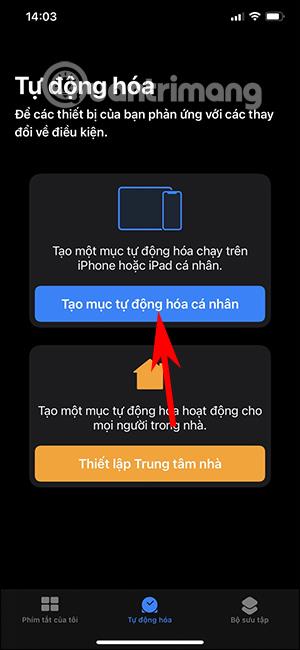Appen Charging play på iPhone skapar animationer när du laddar batteriet som vissa Android-enheter. Som standard, när du laddar iPhone-batteriet, är displaygränssnittet mycket enkelt, med bara batteristatusfältet. Charging play-applikationen kommer dock skapa ytterligare animationer med rörelseeffekter när vi laddar batteriet, vilket ser ganska konstigt ut. Artikeln nedan kommer att guida dig hur du använder Charging play på iPhone med iOS 14 installerat.
Instruktioner för att använda Charging play på iPhone
Steg 1:
Vi laddar ner applikationen Charging play på App Store enligt länken nedan, eller så kan du söka på nyckelordet charge play i app store.
Steg 2:
Öppna sedan appen Genvägar på din enhet, välj Automation och tryck sedan på Skapa personlig automatisering . Byt till det nya gränssnittet och klicka på Laddare .


Steg 3:
Fortsätt att klicka på Ansluten och klicka sedan på knappen Nästa i det övre högra hörnet. Sedan väljer vi Lägg till uppgift och väljer sedan Application . Byt till det nya gränssnittet, klicka på Charging Play-applikationen för att välja applikation.


Steg 4:
För närvarande visas Charing-animationen eller den kinesiska titeln , klicka sedan för att använda den. Tryck sedan på knappen Nästa och sedan på knappen Klar för att slutföra.

Så du har slutfört konfigureringen av animationsfunktionen. Vi klickar på genvägen och stänger sedan av Ask before running-läget så att genvägen körs direkt när laddaren är inkopplad.

Steg 5:
Som standard, när laddaren är ansluten, visas en animation med batteriprocent enligt nedan.

Om du vill välja en annan bild , klicka på programmet och klicka sedan på Ersätt animering . Den här gången visar många andra animationer som du kan välja mellan.


Steg 6:
Klicka på ett foto som du vill använda. Klicka sedan på den första textraden för att se annonsen innan du använder en annan animation. Klicka slutligen på Konfigurera för att installera den nya animationen.

Som ett resultat, när du ansluter laddaren, är batteriladdningsgränssnittet som visas nedan.

Videoinstruktioner för att använda Charging play på iPhone
Se mer: